Эгер сизде iPhone жана андан кийин чоңураак башкаруу дисплейи бар жаңы унаалардын бирине ээ болсоңуз, анда сиз CarPlayди да колдоносуз. Башталбагандар үчүн бул заводдон чыккан унаада болгон сиздин түпкү системаңыз үчүн кандайдыр бир "суперструктура". Албетте, бүт система iOSту абдан элестетет, бул көптөгөн колдонуучулардын CarPlay менен ыңгайлуу болушунун себептеринин бири. CarPlay официалдуу түрдө унаага USB аркылуу туташтырылган iPhone менен гана колдонулушу мүмкүн. iOS'тун ар бир жаңы версиясынын келиши менен биз CarPlay жаңыртууларын көрүп турабыз жана iOS 14 ичинде CarPlay акыры тушкагазды өзгөртүү мүмкүнчүлүгүнө ээ болду. Келгиле, муну кантип жасоону чогуу карап көрөлү.
Болушу мүмкүн сени кызыктырат

CarPlayде тушкагазды кантип өзгөртүү керек
Эгер сиз CarPlay ичинде тушкагазды өзгөрткүңүз келсе, албетте, алгач iOS 14'ке жаңыртылган iPhone болушу керек. Эгер бул шартка жооп берсеңиз, жөн гана төмөнкүдөй улантыңыз:
- Унаага киргенден кийин, күйгүзүү анын от алдыруу a iPhone туташтырыңыз USB кабелин колдонуу.
- Туташкандан кийин, CarPlay аяктаганга чейин күтүңүз жүктөр.
- CarPlay жүктөлгөндөн кийин, төмөнкү сол бурчтагы таптап коюңуз чарчы сөлөкөтү.
- Бул сени алып барат тизме колдонмоiылдый түшүүчү меню, аны таап, таптаңыз Орнотуулар.
- Муну кылгандан кийин, менюдан бир параметрди тандаңыз Обои.
- Эми эмне кылуу керек алар ошол обои тандашкан кайсынысы сизге жагат, анан ага алар басышты.
Сиз жогорудагыдай CarPlayде тушкагазды оңой эле өзгөртө аласыз. Тилекке каршы, бизде CarPlay'де өз обоиңузду тандоо мүмкүнчүлүгү дагы деле жок - жана бизде бул опция эч качан болбойт. CarPlay үчүн тушкагаздар аларда иконалар эң сонун көрүнүп тургандай кылып түзүлгөн, андыктан сиз айдап баратканда колдонмо кайда экенин издеп, алаксып калбашыңыз керек. Ошол эле учурда CarPlayди iPhone менен айкалыштырып гана колдонсо болорун баса белгилегим келет. Эгер сиз iPadту унаага туташтырсаңыз, CarPlay иштебейт.
 Apple менен дүйнө жүзү боюнча учуп
Apple менен дүйнө жүзү боюнча учуп 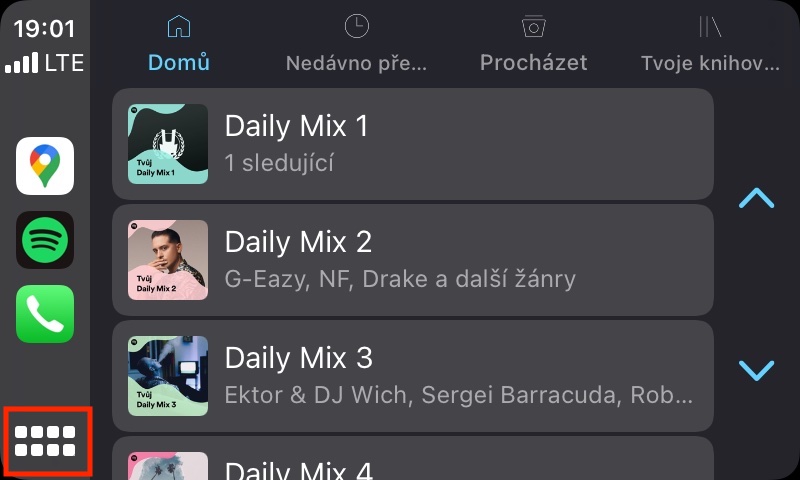

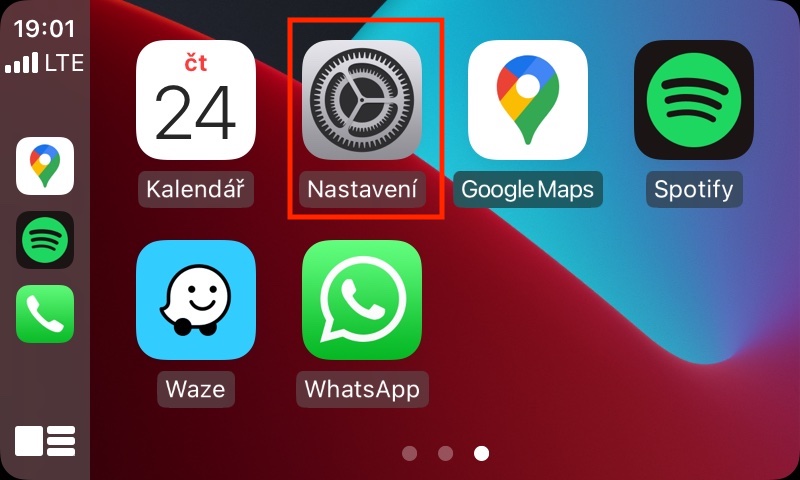
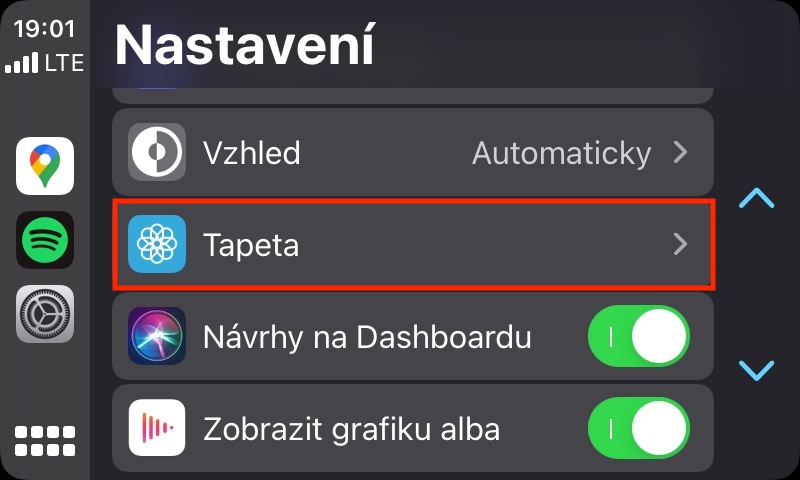
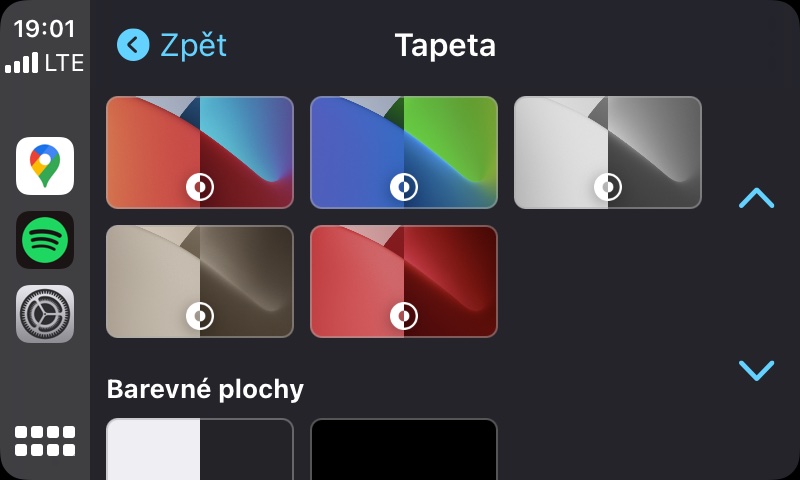
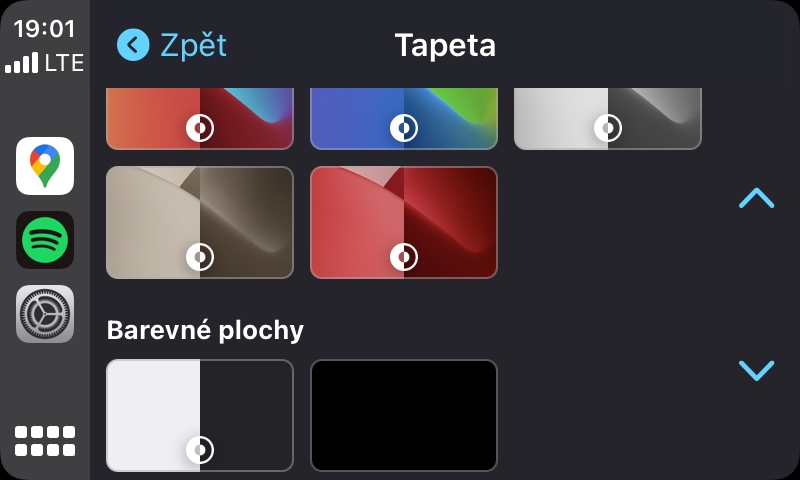
Мен кээ бир унаалар да Carplay зымсыз бышырылган болот деп ойлойм.
Туура, ал менин Octavia-да зымсыз иштейт.